- Ja atklājat, ka jūsu Windows 10 starpliktuves vēsture nedarbojas, tas var kavēt produktivitāti.
- Varat novērst šo problēmu, pārbaudot, vai Starpliktuves vēsture funkcija ir iespējota vai nē.
- Vēl viens risinājums būtu pārliecināties, vai esat pierakstījies, izmantojot Microsoft kontu.
- Pēdējais izmēģināmais risinājums būtu izmantot trešās puses risinājumu, lai pārvaldītu starpliktuves vēsturi.

XINSTALĒT, NOklikšķinot uz LEJUPIELĀDES FAILA
Šī programmatūra novērsīs izplatītas datora kļūdas, pasargās jūs no failu zudumiem, ļaunprātīgas programmatūras, aparatūras kļūmēm un optimizēs datoru maksimālai veiktspējai. Novērsiet datora problēmas un noņemiet vīrusus tūlīt, veicot 3 vienkāršas darbības:
- Lejupielādējiet Restoro datora labošanas rīku kas nāk ar patentētām tehnoloģijām (pieejams patents šeit).
- Klikšķis Sākt skenēšanu lai atrastu Windows problēmas, kas varētu izraisīt datora problēmas.
- Klikšķis Remontēt visu lai novērstu problēmas, kas ietekmē datora drošību un veiktspēju.
- Restoro ir lejupielādējis 0 lasītāji šomēnes.
Ieviests Windows 10 2018. gada oktobra atjauninājums starpliktuves vēsture. Tas ir nedaudz nokavēts Windows 10 papildinājums, kas lietotājiem ļauj kopēt vairākus vienumus starpliktuvē.
Tādējādi lietotāji vairs nevar kopēt tikai vienu vienumu starpliktuvē. Turklāt lietotāji var arī sinhronizēt vienumus, kas kopēti viņu starpliktuves vēsturē ar citām Win 10 ierīcēm.
Tātad starpliktuves vēsture ir diezgan forša. Tomēr daži lietotāji Microsoft forumā ir publicējuši informāciju par to, ka starpliktuves vēsture viņiem nedarbojas. Tādējādi dažiem lietotājiem ir jālabo starpliktuves vēsture vai vismaz tās mākoņa sinhronizācija.
Kā es varu labot Windows 10 starpliktuves vēsturi?
1. Pārbaudiet, vai iestatījumos ir iespējota starpliktuves vēsture
- Vispirms pārbaudiet, vai sadaļā Iestatījumi ir ieslēgta starpliktuves vēsture.
- Atveriet Windows 10 meklēšanas lodziņu, izmantojot Windows taustiņu + S īsinājumtaustiņu.
- Meklēšanas lodziņā ievadiet starpliktuvi.
- Noklikšķiniet uz starpliktuves vēsture, lai atvērtu iestatījumu logu, kā parādīts momentuzņēmumā tieši zemāk.
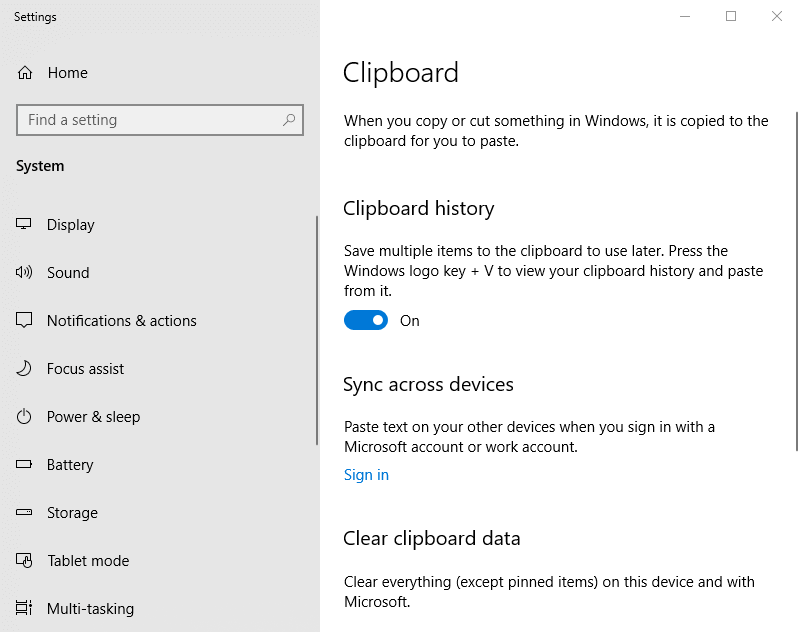
- Pārslēgt uz Starpliktuves vēsture iestatīšana, ja tā ir izslēgta.
2. Pierakstieties, izmantojot Microsoft kontu, lai iespējotu starpliktuves vēstures sinhronizāciju
Lietotājiem arī jāpierakstās sistēmā Windows 10, izmantojot Microsoft kontu, lai sinhronizētu starpliktuvi dažādās ierīcēs. Lai to izdarītu, noklikšķiniet uz Ielogoties tieši zem apakšvirsraksta Sinhronizācija starp ierīcēm cilnē Iestatījumi starpliktuvē.
Pēc tam lietotāji var izvēlēties opciju Pierakstīties, izmantojot Microsoft kontu. Pēc pierakstīšanās ar MS kontu lietotāji var izvēlēties Automātiski sinhronizēt tekstu, ko kopēju opciju sadaļā Iestatījumi.
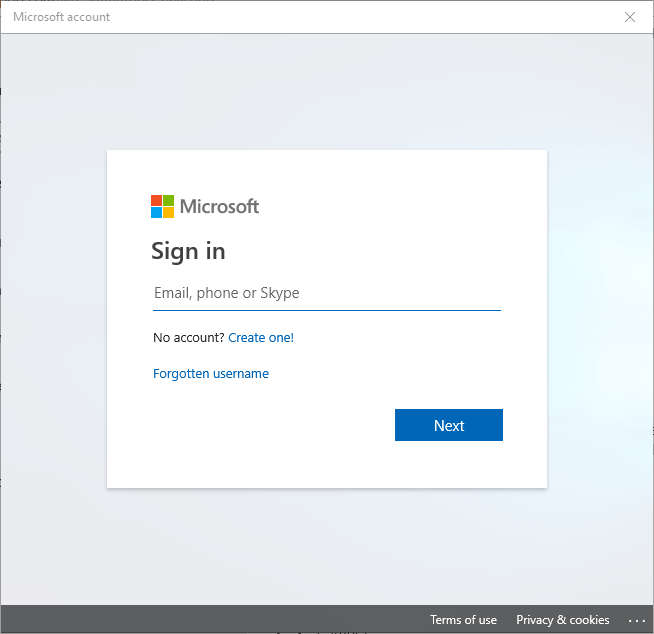
3. Iespējot starpliktuves vēsturi, izmantojot grupas politikas redaktoru
- Dažiem lietotājiem, iespējams, būs jāiespējo starpliktuves vēsture ar Grupas politikas redaktors operētājsistēmā Windows 10 Pro vai Enterprise.
- Lai to izdarītu, atveriet Palaist logu, nospiežot Windows taustiņu + R īsinājumtaustiņu.
- Ievadiet gpedit laukā Run un noklikšķiniet uz Labi, lai atvērtu grupas politikas redaktoru.

- Grupas politikas redaktora loga kreisajā pusē noklikšķiniet uz Datora konfigurācija.
- Pēc tam grupas politikas redaktora kreisajā pusē noklikšķiniet uz Administratīvās veidnes, sistēma un OS politikas.
- Veiciet dubultklikšķi uz Atļaut starpliktuves vēsturi, lai atvērtu logu Atļaut starpliktuves vēsturi.
- Noklikšķiniet uz Iespējots, ja šis iestatījums nav konfigurēts.
- Nospiediet pogu Lietot un atlasiet opciju Labi, lai izietu no loga.
- Lietotāji, kuriem ir jāiespējo arī starpliktuves sinhronizācija, var veikt dubultklikšķi uz Atļaut starpliktuves sinhronizāciju dažādās ierīcēs Grupas politikas iestatījums.
- Pēc tam noklikšķiniet uz Iespējots radio pogu logā Atļaut starpliktuves sinhronizāciju.
- Klikšķis Pieteikties un labi.
- Kopēšanas ielīmēšana nedarbojas operētājsistēmā Windows 10/11 [Pilns labojums]
- 3 vienkārši veidi, kā novērst šo video kļūdu 2022. gadā
- 3 veidi, kā salabot VLC, kad tas nedarbojas operētājsistēmā Windows 11
- Labojiet Samsung klēpjdatoru, ja pēc programmatūras atjaunināšanas tas netiek palaists
4. Restartējiet Windows Explorer
- Lietotāji ir apstiprinājuši, ka ir labojuši starpliktuves vēsturi, restartējot Windows (vai File) Explorer. Ar peles labo pogu noklikšķiniet uz uzdevumjoslas un atlasiet Uzdevumu pārvaldnieks.
- Ritiniet uz leju līdz Windows Explorer procesam cilnē Procesi.
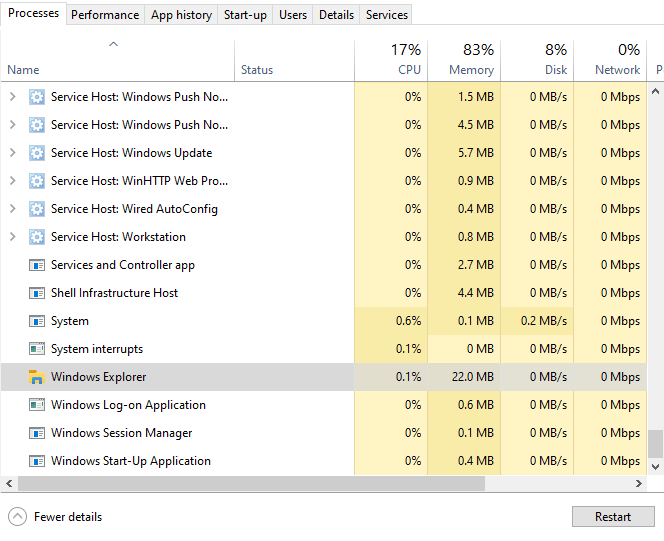
- Atlasiet Windows Explorer procesu un pēc tam noklikšķiniet uz Restartēt opciju.
5. Rediģējiet reģistru, lai iespējotu starpliktuves vēsturi
- Lietotāji var arī labot starpliktuves vēsturi, rediģējot reģistru. Ievadiet regedit tekstlodziņā Run’s Open un noklikšķiniet uz labi pogu.
- Pēc tam atveriet šo reģistra ceļu reģistra redaktorā:
DatorsHKEY_LOCAL_MACHINESOFTWAREPolitikasMicrosoftWindowsSistēma.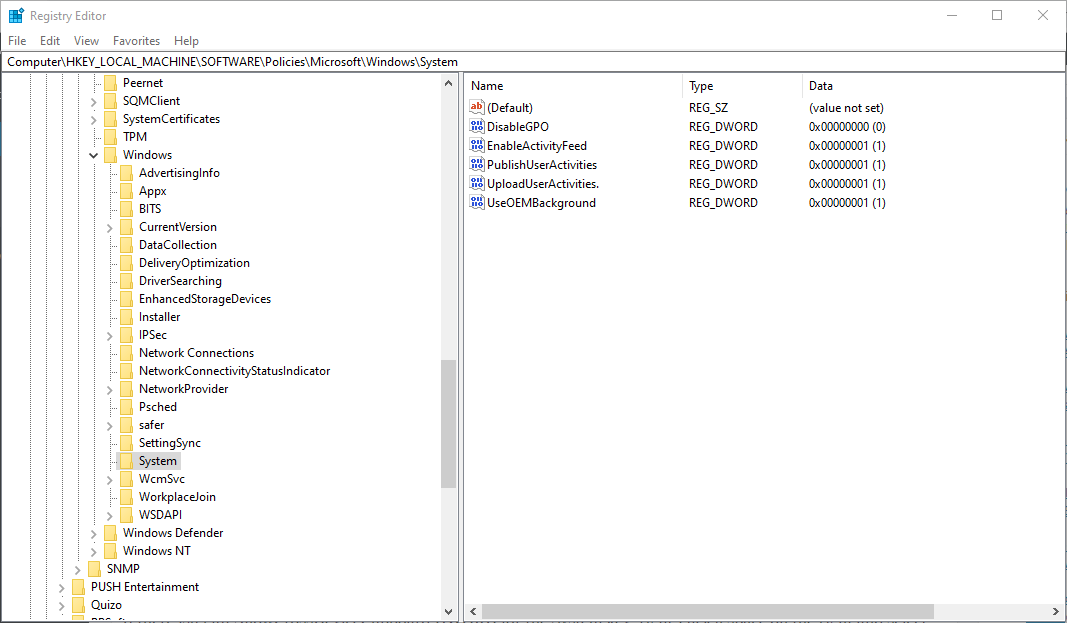
- Loga kreisajā pusē atlasiet sistēmas taustiņu.
- Lietotāji, kuri neredz a AllowClipboardHistory DWORD ar peles labo pogu noklikšķiniet uz tukšas vietas un atlasiet Jauns > DWORD 32 bitu vērtība.
- Ievadiet AllowClipboardHistory kā jauno DWORD.
- Veiciet dubultklikšķi uz AllowClipboardHistory, lai atvērtu logu Rediģēt DWORD.
- Lodziņā Vērtības dati ievadiet 1 un noklikšķiniet uz labi pogu.
- Ja sistēmas atslēgai nav AllowCrossDeviceClipboard DWORD, ar peles labo pogu noklikšķiniet uz atstarpes labajā pusē un atlasiet Jauns > DWORD 32 bitu vērtība.
- Pēc tam ievadiet AllowCrossDeviceClipboardun nospiediet pogu Atgriezties.
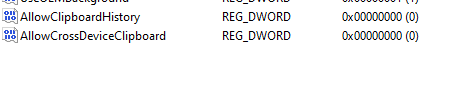
- Dubultklikšķi AllowCrossDeviceClipboardun pēc tam vērtības datu lodziņā ievadiet “1”.
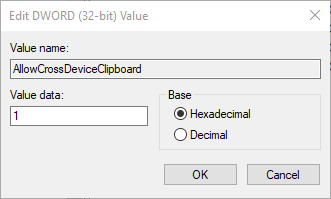
- Nospiediet labi pogu, lai aizvērtu logu.
- Pēc tam aizveriet reģistra redaktoru; un restartējiet galddatoru vai klēpjdatoru.
Eksperta padoms: Dažas datora problēmas ir grūti atrisināt, it īpaši, ja runa ir par bojātām krātuvēm vai trūkstošiem Windows failiem. Ja rodas problēmas ar kļūdu labošanu, jūsu sistēma var būt daļēji bojāta. Mēs iesakām instalēt Restoro — rīku, kas skenēs jūsu ierīci un noteiks kļūmes cēloni.
Noklikšķiniet šeit lai lejupielādētu un sāktu remontu.
Šie ir daži no iespējamiem risinājumiem, lai labotu Windows 10 starpliktuves vēsturi un sinhronizāciju.
Tomēr atcerieties, ka to ir daudz trešo pušu starpliktuves pārvaldnieki lietotāji var izmantot tos, kas ir tikpat labi, ja ne labāki, nekā Windows 10 starpliktuve.
Starpliktuves pārvaldību var ievērojami uzlabot, ja izmantojat trešo pušu rīkus, un daudzas saistītas problēmas var arī novērst, ja izmantojat šādus rīkus kā alternatīvu parastajai kopēšanas/ielīmēšanas procedūrai.
Tāpēc mēs iesakām jums dot Komforta starpliktuves izmēģiniet, jo īpaši tāpēc, ka tā galvenā funkcija ir jūsu rīcībā esošā paplašinātā starpliktuves vēsture.
Tas noslēdz mūsu rakstu par starpliktuves vēstures problēmu novēršanu operētājsistēmā Windows 10. Ja zināt kādu citu risinājumu, kuru mēs, iespējams, esam palaiduši garām, paziņojiet mums, atstājot atsauksmes tālāk esošajā komentāru sadaļā.
 Vai joprojām ir problēmas?Labojiet tos, izmantojot šo rīku:
Vai joprojām ir problēmas?Labojiet tos, izmantojot šo rīku:
- Lejupielādējiet šo datora labošanas rīku vietnē TrustPilot.com novērtēts kā lieliski (lejupielāde sākas šajā lapā).
- Klikšķis Sākt skenēšanu lai atrastu Windows problēmas, kas varētu izraisīt datora problēmas.
- Klikšķis Remontēt visu lai novērstu problēmas ar patentētajām tehnoloģijām (Ekskluzīva atlaide mūsu lasītājiem).
Restoro ir lejupielādējis 0 lasītāji šomēnes.


